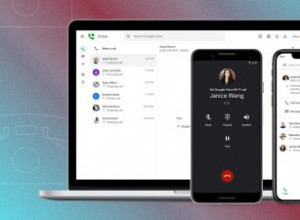كما هو الحال مع أي جهاز ذكي ، من المحتمل أن تواجه مشكلات فنية مع Google Chromecast في مرحلة ما. وإحدى المشكلات المتكررة التي يواجهها المستخدمون هي قطع اتصال Chromecast بشكل غير متوقع. قد يكون هذا غير مريح ، ويستغرق وقتًا طويلاً ، ومحبطًا.

يمكن أن تؤدي العوامل المختلفة إلى قطع اتصال Chromecast من تلقاء نفسه. في هذه المقالة ، سنناقشها ونقدم المساعدة في حلها في أسرع وقت ممكن.
يحافظ Chromecast على قطع الاتصال بشبكة WiFi
بغض النظر عن إصدار Chromecast لديك ، فقد تواجه مشكلات في الاتصال. لحسن الحظ ، الحلول متشابهة إلى حد ما. لحسن الحظ ، من السهل استكشاف مشكلات اتصال Chromecast وإصلاحها في أسرع وقت.
انقل موجِّه WiFi أقرب إلى جهاز Chromecast
أحد أسباب قطع اتصال Chromecast هو أنه بعيد جدًا عن جهاز توجيه Wi-Fi. لحسن الحظ ، يعد هذا حلًا سهلًا - حرك جهاز التوجيه الخاص بك بالقرب من جهاز Chromecast. من الناحية المثالية ، يجب أن يكون جهاز التوجيه في نطاق 15 قدمًا (4.5 مترًا) من جهاز Chromecast. سيؤدي هذا إلى تمكين جهاز Chromecast من الاتصال بإشارة Wi-Fi دون انقطاع أو مشاكل.
تأكد من أنك تستخدم الكابلات الصحيحة
قد يتسبب استخدام كبلات غير تلك المرفقة بجهاز Chromecast في حدوث مشكلات في الاتصال. من المفترض أن تكون قد تلقيت كبل صوت استريو 3.5 ملم ، وكابل USB ، ومصدر طاقة بجهازك ، ويجب عليك دائمًا استخدامها. إذا كنت قد لاحظت تلف الكابلات الأصلية ، فإن أفضل حل هو طلب كبلات جديدة من Google.
تحقق من وجود تحديثات
إذا كنت تستخدم Chromecast على الكمبيوتر المحمول ، فإن تحديث المتصفح يمكن أن يمنعك من مواجهة مشكلات الاتصال. اتبع هذه الخطوات للتحقق من وجود تحديثات:
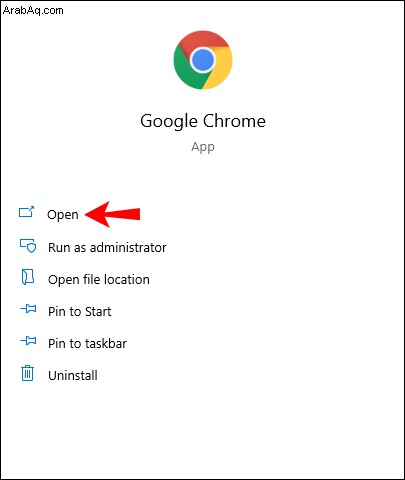
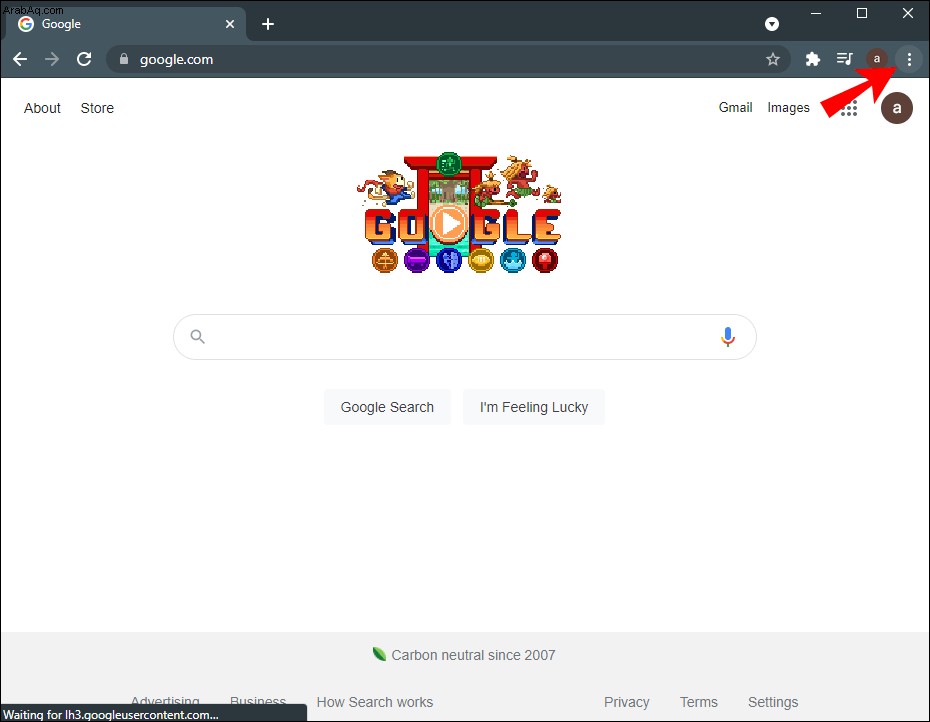
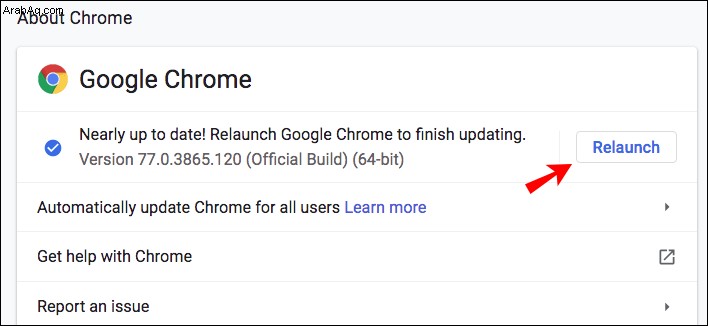
نصيحة: إلى جانب تحديث المتصفح ، امسح سجل التصفح والتنزيل وملفات تعريف الارتباط وذاكرة التخزين المؤقت لضمان عمل كل شيء بسلاسة.
إعادة تعيين Chromecast الخاص بك
قد يواجه Chromecast الخاص بك مشاكل في الاتصال بسبب خلل. يمكنك إصلاح هذا عن طريق إعادة ضبط الجهاز. اضغط على الزر الموجود على جانب جهاز Chromecast لحوالي 25-30 ثانية حتى يبدأ الضوء في الوميض باللون الأحمر.
نظرًا لأن هذه إعادة تعيين إعدادات المصنع ستحول جهازك إلى إعدادات المصنع ، فمن الأفضل القيام بذلك إذا كنت قد اشتريته للتو. إذا كان لديك جهاز Chromecast الخاص بك لفترة من الوقت ولا تريد أن تفقد إعداداتك ، فجرّب الحلول الأخرى التي قدمناها قبل اختيار هذا الخيار.
يمكنك أيضًا إجراء إعادة تعيين إعدادات المصنع من تطبيق Home على هاتفك:
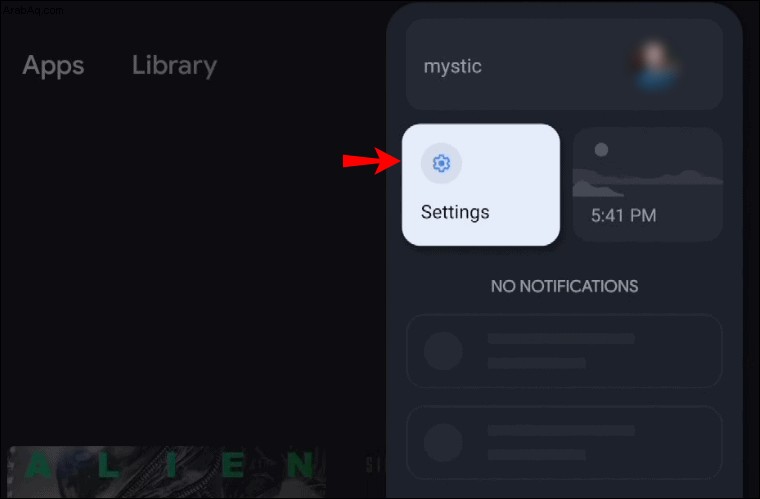
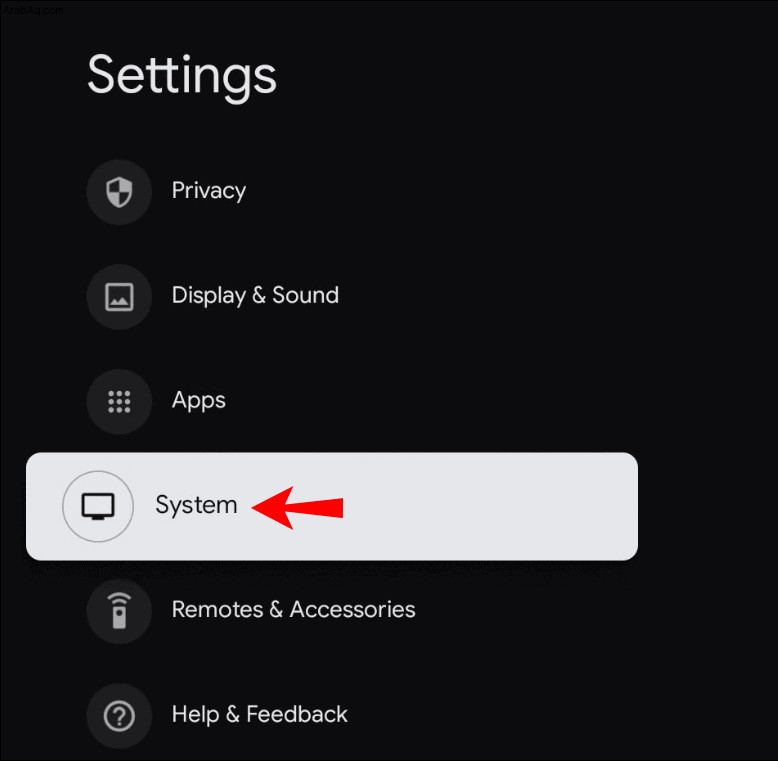
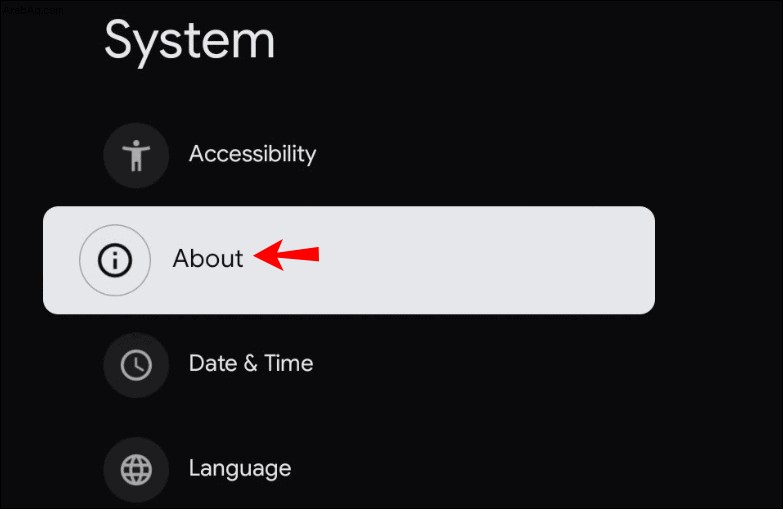
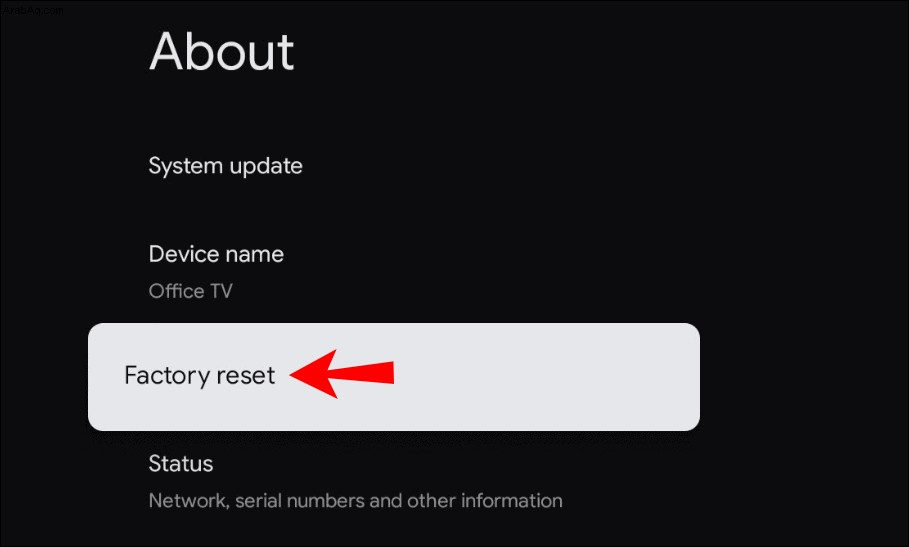
أعد تشغيل Chromecast
هناك طريقة أخرى لمحاولة إصلاح مشكلات الاتصال على Chromecast وهي إعادة تشغيله. يمكنك القيام بذلك إما من خلال تطبيق Home أو بقطع مصدر الطاقة الخاص به.
إعادة تشغيل Chromecast من خلال تطبيق الصفحة الرئيسية
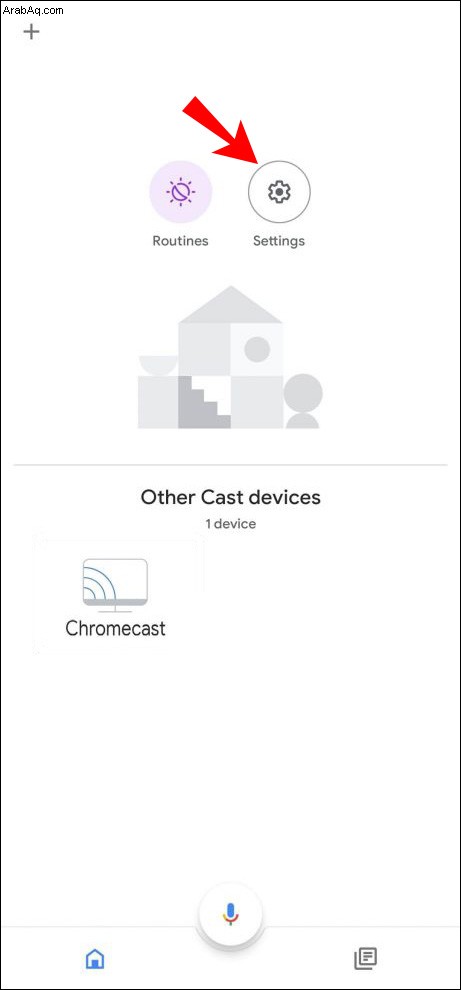
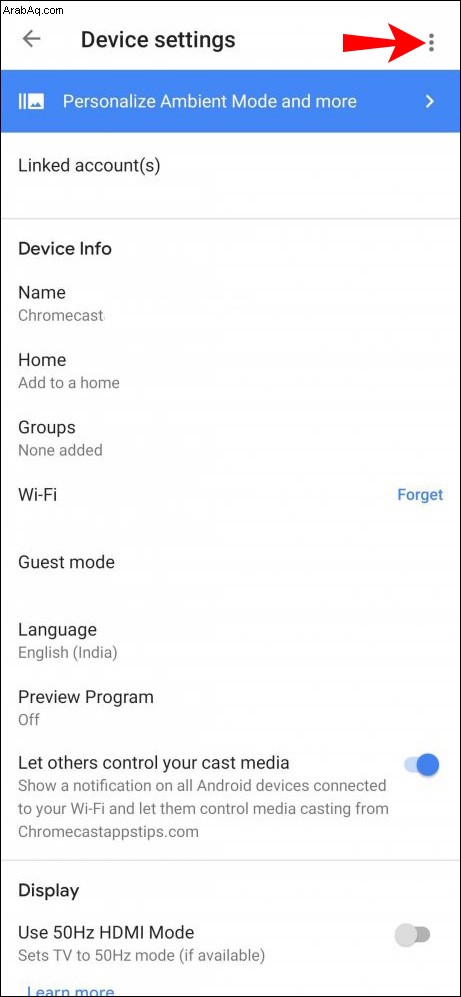
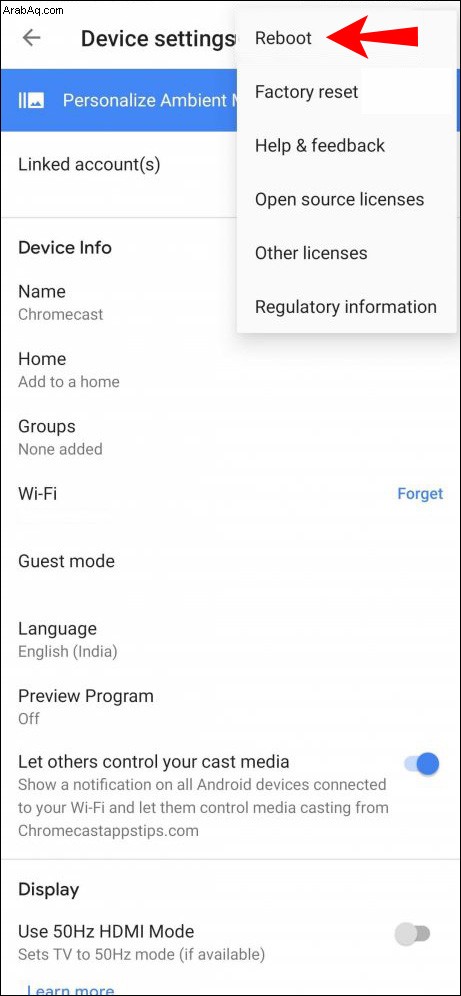
إعادة تشغيل Chromecast من مصدر الطاقة

ملاحظة:إذا فصلت كابل HDMI من جهاز Chromecast ، فلن تعيد تشغيله. يجب فصله تمامًا عن مصدر الطاقة.
تحقق من WiFi وأعد تعيينه
السبب الأكثر شيوعًا لاستمرار قطع اتصال Chromecast هو ما إذا كانت شبكة Wi-Fi تعمل بشكل متقطع. يمكنك تحديد ما إذا كانت هذه هي المشكلة عن طريق توصيل جهاز Chromecast الخاص بك بشبكة أخرى مؤقتًا. على سبيل المثال ، يمكنك توصيله بنقطة اتصال أنشأها هاتفك. إذا نجحت ، فهذا يعني أن المشكلة في شبكة Wi-Fi لديك.
يمكنك إصلاح هذا عن طريق إعادة تشغيل جهاز التوجيه الخاص بك:
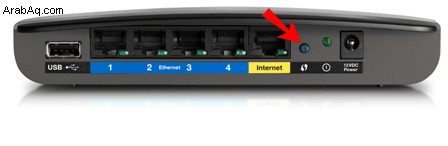
لماذا يستمر قطع اتصال Chromecast
إلى جانب العوامل المذكورة في الأقسام السابقة ، هناك بعض الأسباب الإضافية التي قد تجعل Chromecast لديك مشكلات في الاتصال.
على الرغم من وجود العديد من الأسباب التي قد تجعل Chromecast الخاص بك يواجه مشكلات في الاتصال ، فإن أكثرها شيوعًا هو شبكة Wi-Fi لديك. تأكد من أن كل شيء يعمل بشكل صحيح قبل افتراض وجود خطأ ما بجهاز Chromecast نفسه.
يحافظ Chromecast على قطع الاتصال بنظام Android
تحقق من إعدادات البطارية
إذا كنت تواجه مشكلات في الاتصال مع Chromecast و Android ، فتحقق أولاً من إعدادات البطارية. نظرًا لوجود تطبيقات يمكنها استنزاف البطارية بسرعة ، أضاف العديد من مصنعي الهواتف ميزات توفير طاقة البطارية إلى الهواتف.
إذا كنت قد استخدمت Chromecast مع تطبيق يستنفد أيضًا بطارية هاتفك بسرعة ، فسيؤدي خيار توفير البطارية إلى إيقاف تشغيل التطبيق ، مما يؤدي إلى قطع اتصال Chromecast.
إذا كنت تريد منع هذا ، فاتبع الخطوات أدناه:
لن يراقب هاتفك هذه التطبيقات ويغلقها إذا كانت تستخدم قدرًا كبيرًا من طاقة البطارية. ومع ذلك ، ضع في اعتبارك أن بطارية هاتفك لن تدوم طويلاً قبل أن تحتاج إلى إعادة الشحن.
تحقق من نشاط الخلفية
تحقق من إعدادات هاتفك للتأكد من تمكين خيار تشغيل التطبيقات في الخلفية. في بعض الطرز ، إذا قمت بإيقاف تشغيل تحسين البطارية ، فسيتم تمكين نشاط الخلفية تلقائيًا. ومع ذلك ، في بعض النماذج ، عليك القيام بذلك يدويًا بالانتقال إلى الإعدادات الخاصة بك.
تحقق من إعدادات الاتصال
تأكد من توصيل هاتفك بنفس الشبكة المتصل بها جهاز Chromecast. إذا كانت لديك عدة شبكات Wi-Fi متاحة ، فاختر الشبكة التي تحتوي على أقوى إشارة لكل من هاتفك وجهاز Chromecast.
أعد تثبيت Google Home
إذا لم تنجح هذه الحلول وما زلت تواجه مشكلات في الاتصال ، فيمكنك محاولة إعادة تثبيت تطبيق Google Home.
تحقق من Chromecast
قد تكون مشكلات الاتصال نتيجة لعدم عمل Chromecast بشكل صحيح. حاول إعادة تشغيله أو إعادة تعيينه.
يحافظ Chromecast على قطع الاتصال من iPhone
كما هو الحال مع Android ، يمكنك أيضًا أن تواجه مشكلات في الاتصال بجهاز iPhone الخاص بك. الحلول متشابهة:
تحقق من إعدادات البطارية
تأكد من تعطيل تحسين البطارية. تستنزف بعض التطبيقات بطاريتك بسرعة ، وهذا الخيار يمنع ذلك عن طريق إيقاف تشغيل التطبيق. إذا كنت ترغب في استخدام Chromecast لفترة أطول ، فأنت بحاجة إلى تعطيل خيار توفير البطارية. وإلا ، فسيقضي هاتفك على التطبيقات بعد فترة ، وسيتم قطع اتصال Chromecast.
تحقق من نشاط الخلفية
تحتاج إلى تمكين الخيار الذي يسمح للتطبيقات بالعمل في الخلفية ، حتى بعد إيقاف تشغيل الشاشة أو الانتقال إلى وضع السكون. إذا لم يتم تمكين هذا ، فسيتم قطع اتصال Chromecast تلقائيًا عندما ينتقل جهازك إلى وضع السكون وتصبح الشاشة مظلمة.
تحقق من إعدادات الاتصال
يجب أن يكون جهاز iPhone و Chromecast متصلين بنفس الشبكة. إذا تحول iPhone تلقائيًا إلى شبكة ذات إشارة أفضل ، فسيؤدي ذلك إلى قطع اتصال Chromecast.
أعد تثبيت Google Home
كما هو الحال مع Android ، يتمثل أحد الحلول المحتملة لمشكلات الاتصال في إعادة تثبيت تطبيق Google Home.
تحقق من Chromecast
قد يتم فصل جهاز Chromecast الخاص بك عن جهاز iPhone الخاص بك بسبب خلل مؤقت. حاول إعادة تشغيل الجهاز وتوصيله مرة أخرى. إذا لم يفلح ذلك ، فيمكنك إجراء إعادة تعيين إعدادات المصنع ، ولكن ضع في اعتبارك أن جهازك سيتحول إلى الإعدادات الافتراضية الأصلية.
يحافظ Chromecast على قطع الاتصال من Google Home
إذا كنت تواجه هذه المشكلة ، فيمكنك التحقق من عدة أسباب محتملة.
تعطيل تحسين البطارية
إذا كنت تستخدم Google Home على هاتفك وتم تمكين ميزة تحسين البطارية ، فقد يغلق هاتفك التطبيق في محاولة لتوفير طاقة البطارية.
تأكد من تعطيل هذا الخيار بالذهاب إلى إعدادات البطارية على جهازك.
تحديث التطبيق
تمامًا مثل أي تطبيق آخر ، يلزم توفر أحدث إصدار من Google Home حتى يعمل بشكل صحيح. إذا كنت قد عطلت التحديثات التلقائية ، فتحقق من توفر أي منها.
السماح بنشاط الخلفية
اضبط جهازك للسماح بتشغيل التطبيقات في الخلفية. بخلاف ذلك ، قد تواجه مشكلات في الاتصال في كل مرة ينتقل فيها هاتفك إلى وضع السكون وتنطفئ الشاشة.
أعد تثبيت التطبيق
إذا لم يفلح شيء ، فحاول إعادة تثبيت Google Home ، ونأمل أن تصلح مشكلات الاتصال الحالية.
يحافظ Chromecast على قطع الاتصال بـ YouTube
YouTube هو أحد التطبيقات العديدة التي يمكنك استخدامها مع Chromecast. إذا كنت تواجه مشكلات في الاتصال ، فتحقق من الإعدادات على هاتفك.
تحسين البطارية
كما ذكرنا سابقًا ، إذا تم تمكين هذا الخيار ، فسيقتل تلقائيًا التطبيقات التي تستنزف البطارية ، مثل YouTube. لهذا السبب يحتاج هذا الخيار إلى التعطيل. يمكنك تعطيله بسهولة من خلال الوصول إلى خيارات البطارية في إعداداتك.
نشاط الخلفية
يجب تمكين هذا الخيار حتى يمكن تشغيل YouTube حتى تقرر إغلاقه. عادة ما يكون مرتبطًا بتحسين البطارية ، ولكن إذا لم يكن كذلك ، فسيتعين عليك تمكينه يدويًا.
أسئلة شائعة إضافية
ما هو نطاق wi-fi الأفضل لجهاز Chromecast؟
تعمل معظم أجهزة توجيه Wi-Fi بنطاقين:2.4 جيجا هرتز و 5.0 جيجا هرتز. على الرغم من أن النطاق 5.0 جيجاهرتز يوفر اتصالاً أسرع ، إلا أنه أقل موثوقية أيضًا. هذا هو السبب في أن Chromecast سيعمل بشكل أفضل على النطاق 2.4 جيجا هرتز.
استمتع بجهاز Chromecast
يمكن أن تواجه مشكلات في الاتصال بأي جهاز ذكي ، بما في ذلك Chromecast. نحن نعلم مدى إزعاج هذا الأمر ، لذلك نأمل أن نكون قادرين على مساعدتك في حلها بسهولة.
إذا كنت قد جربت كل شيء واستمر Chromecast الخاص بك في قطع الاتصال ، فقد يكون لديك جهاز معيب. إذا كنت تشك في أن هذه هي الحالة ، فيجب عليك فحصها بواسطة خبير.
هل سبق لك أن واجهت مشاكل في الاتصال مع Chromecast؟ أخبرنا في قسم التعليقات أدناه.